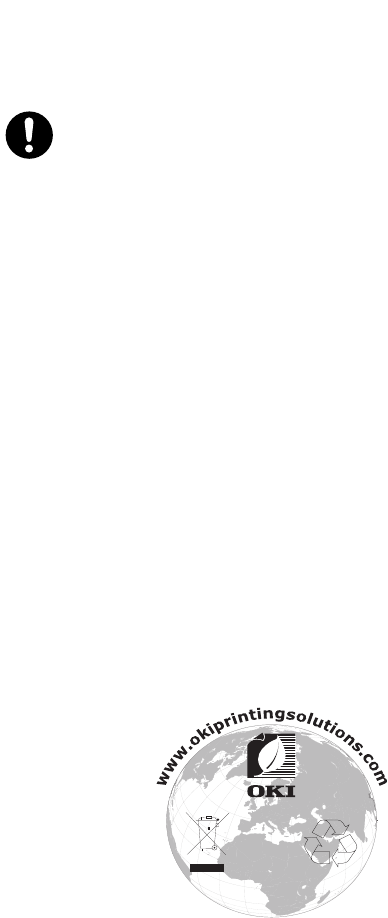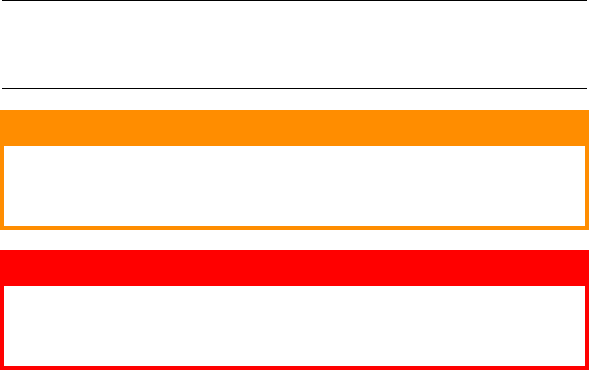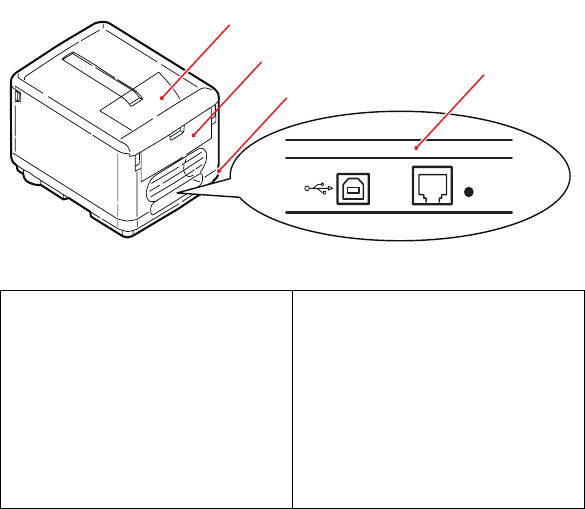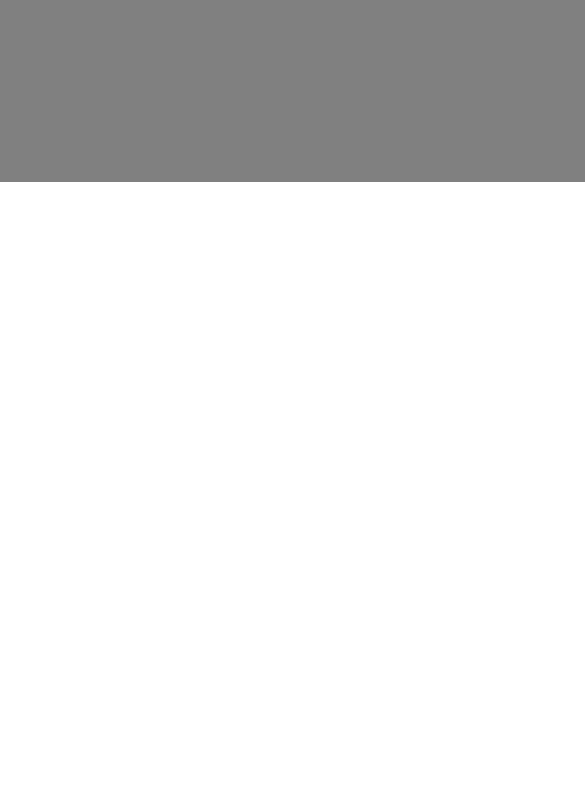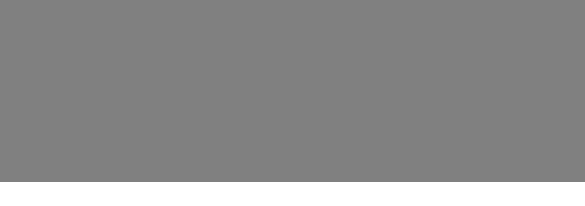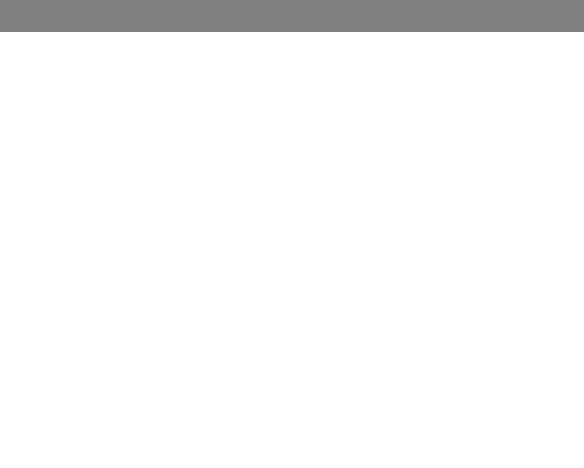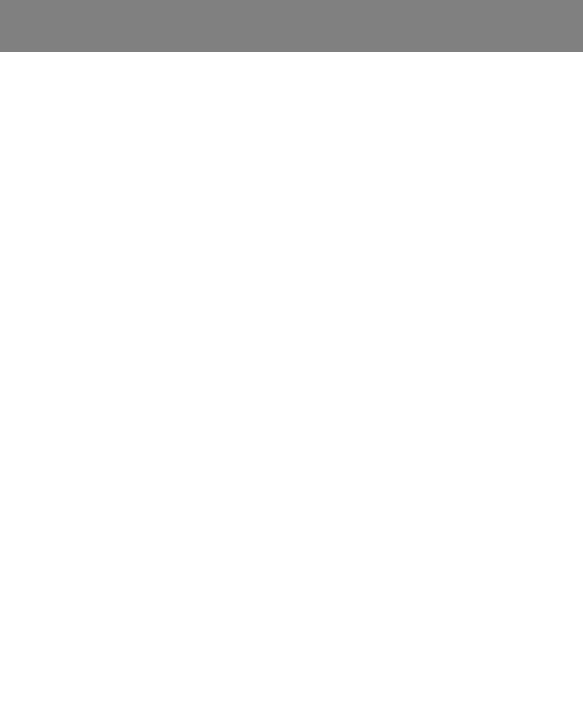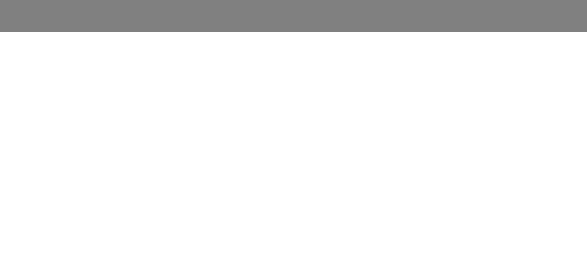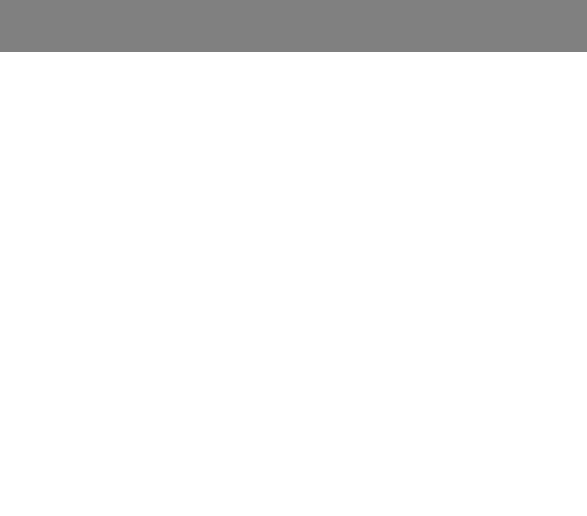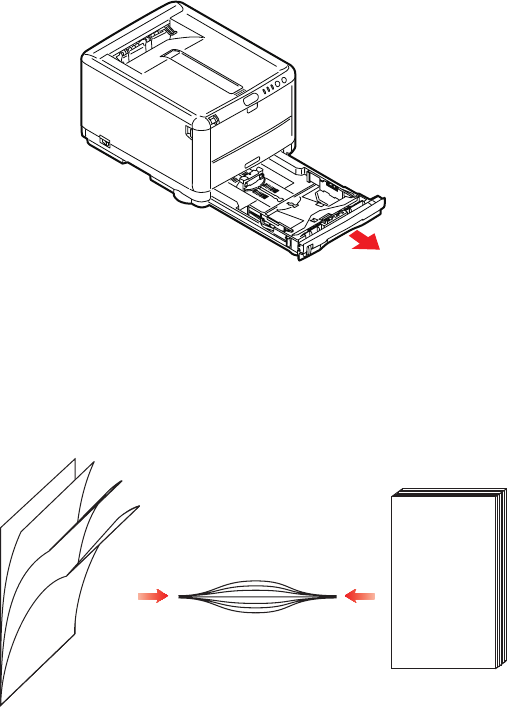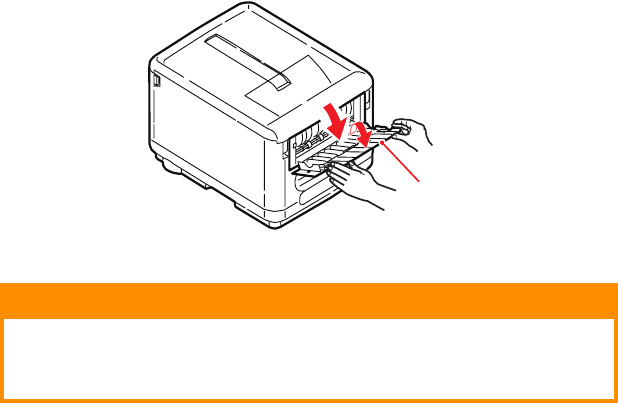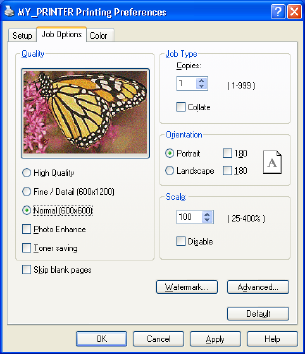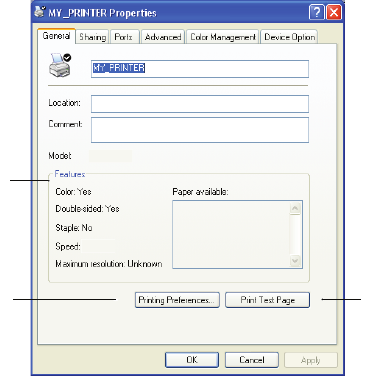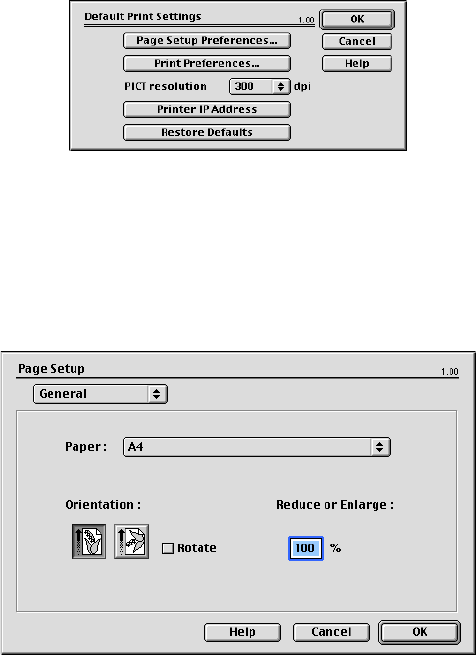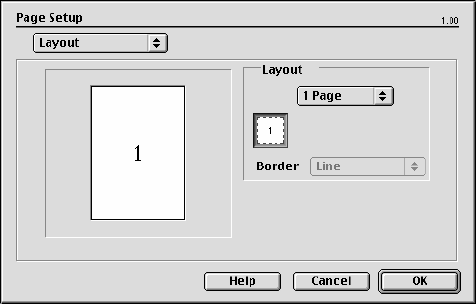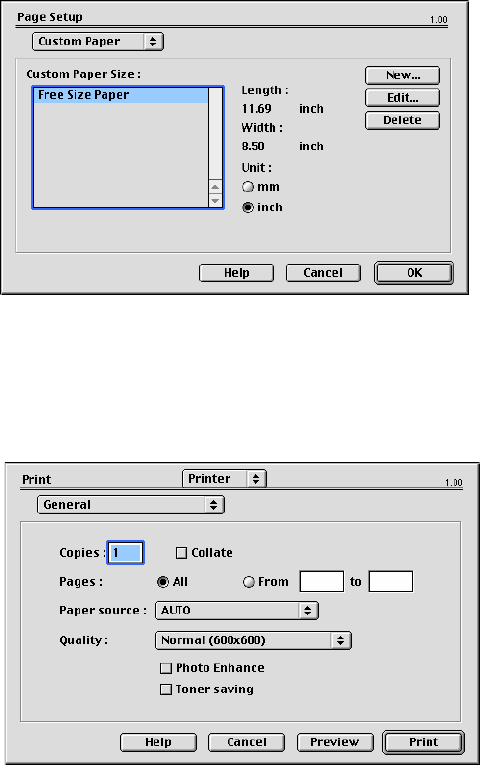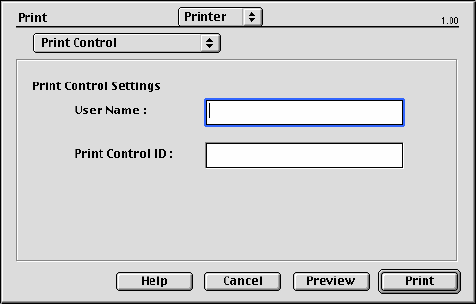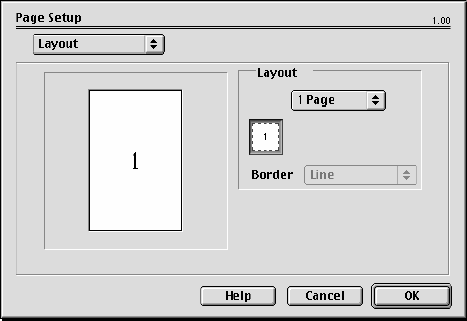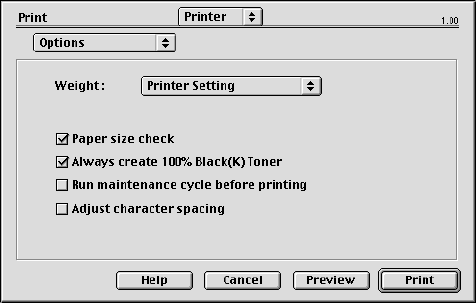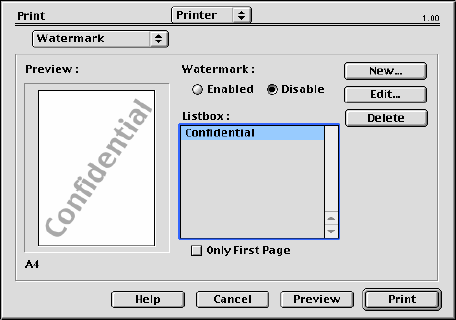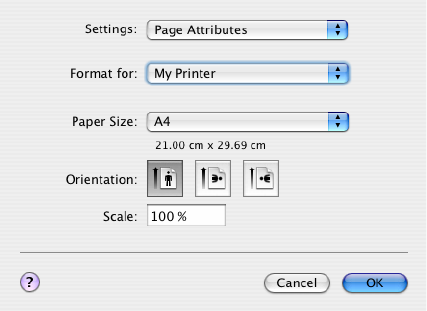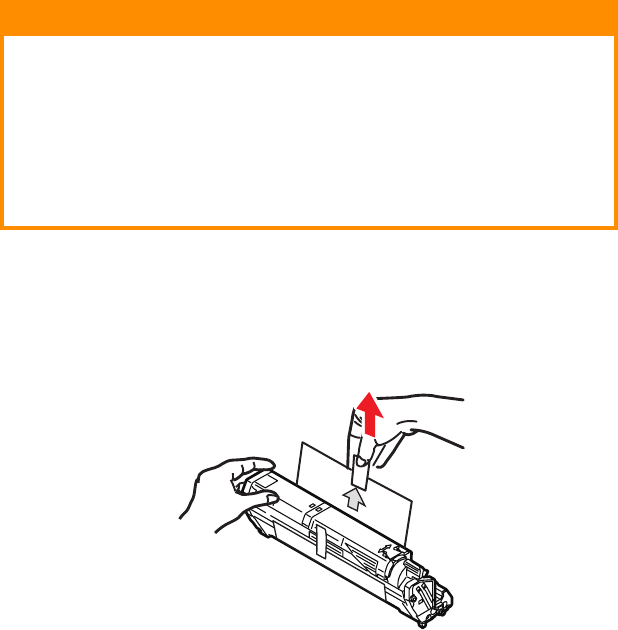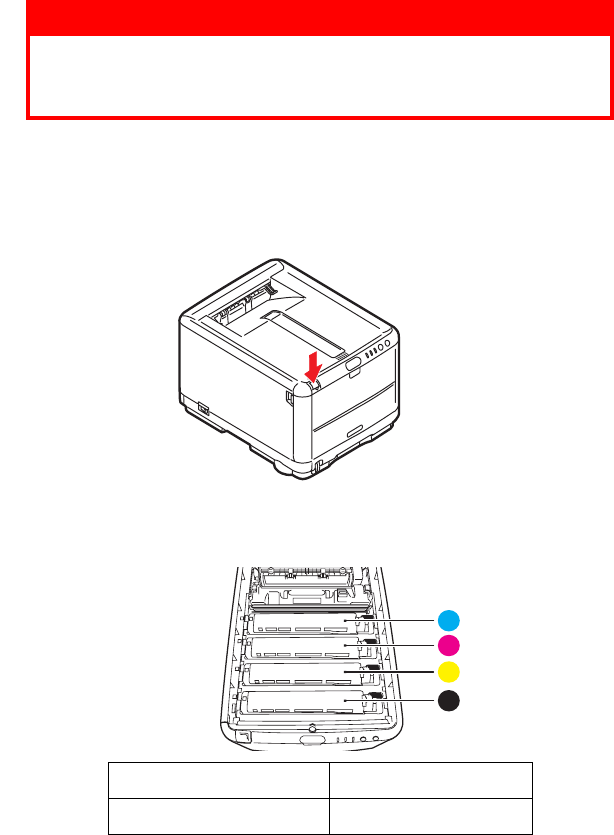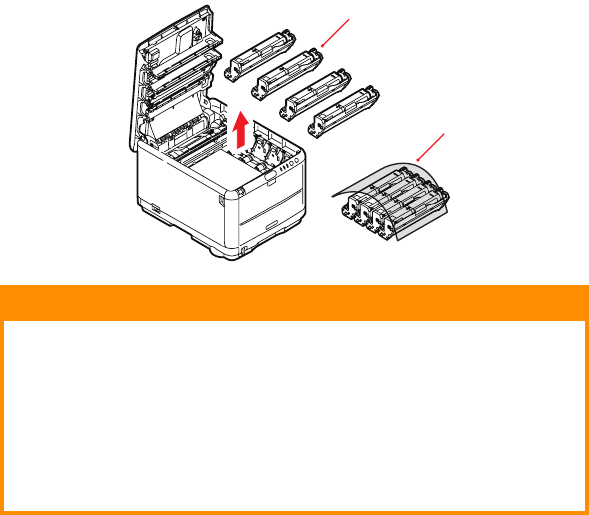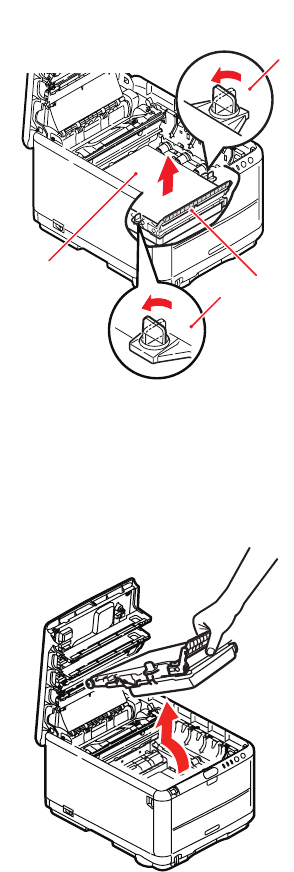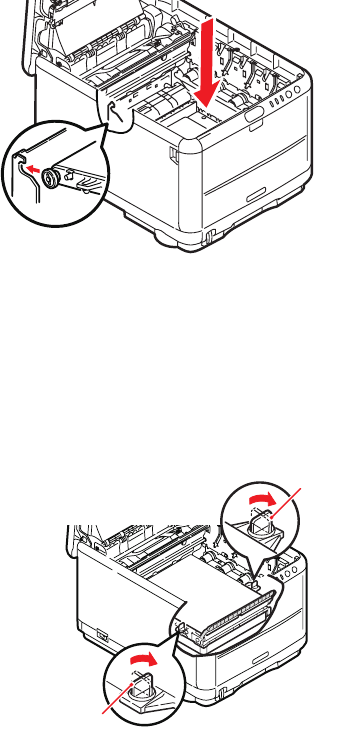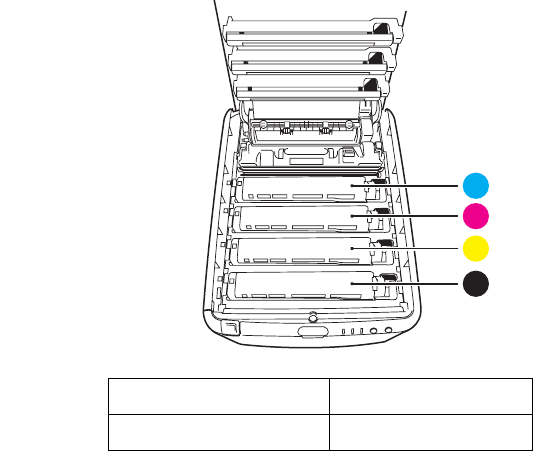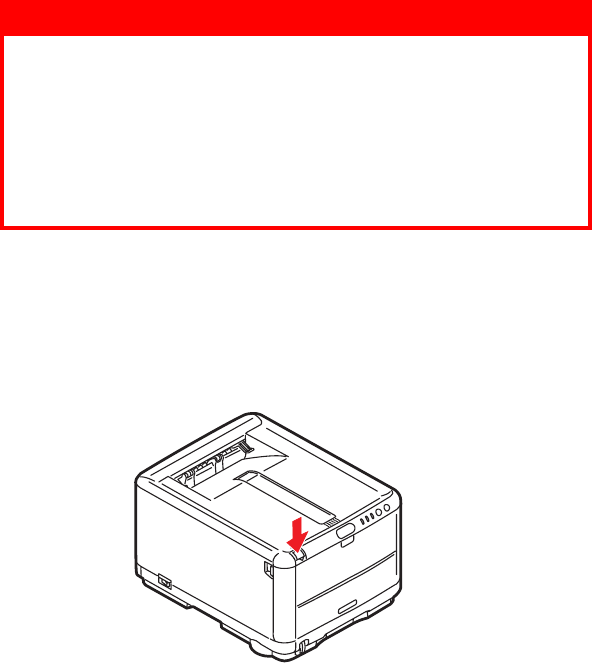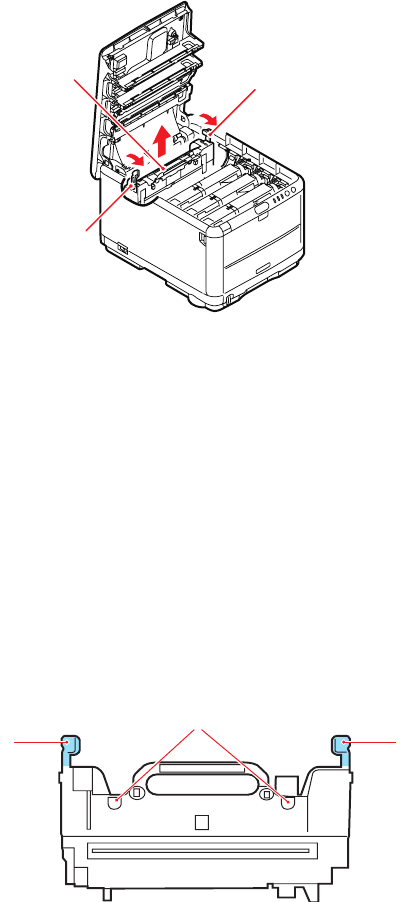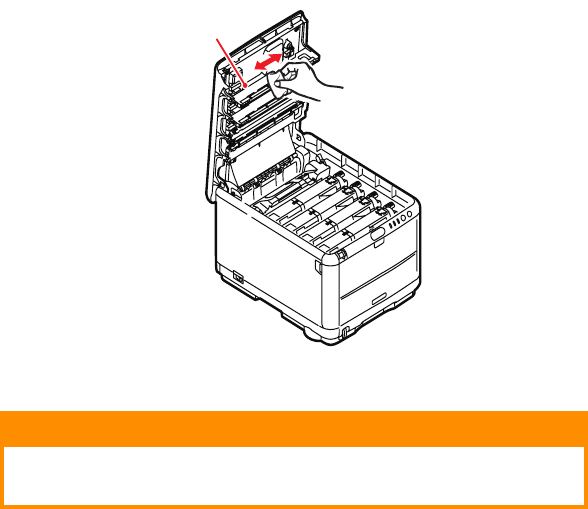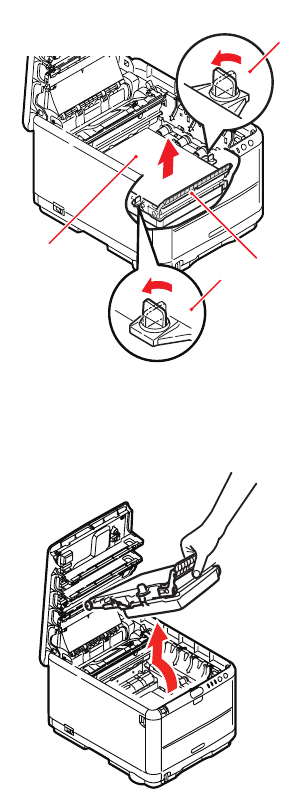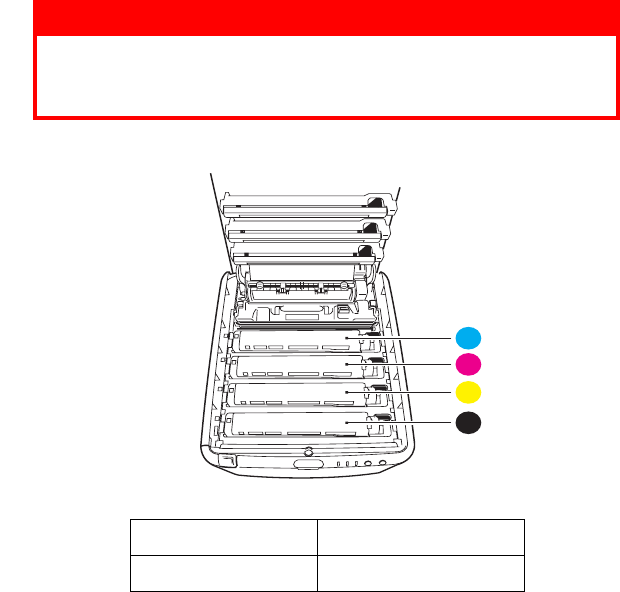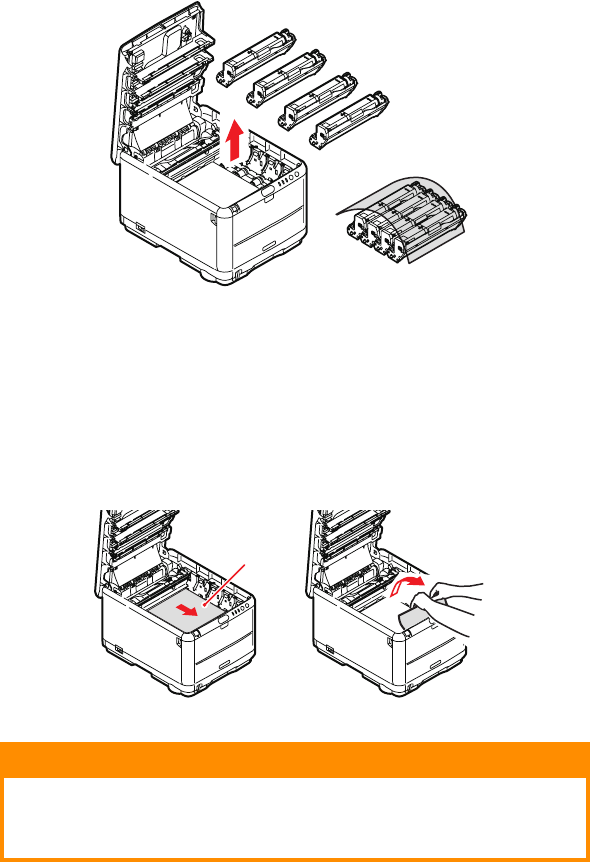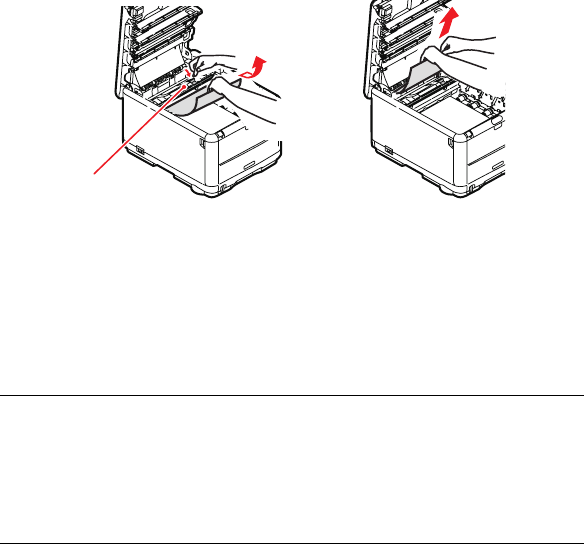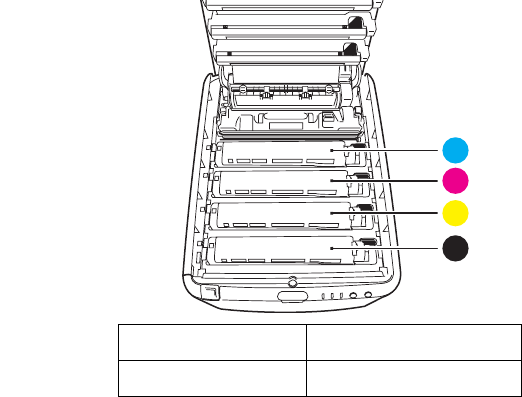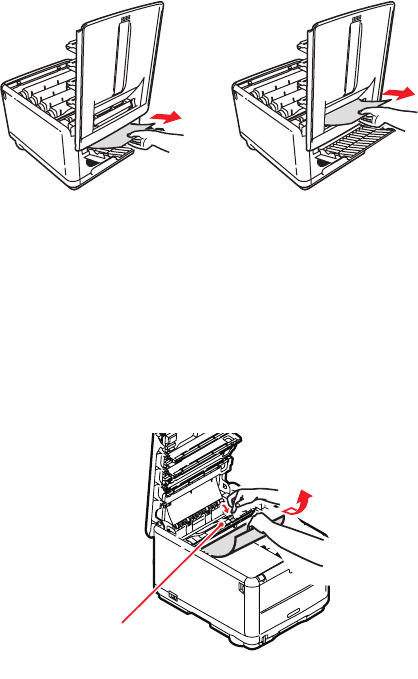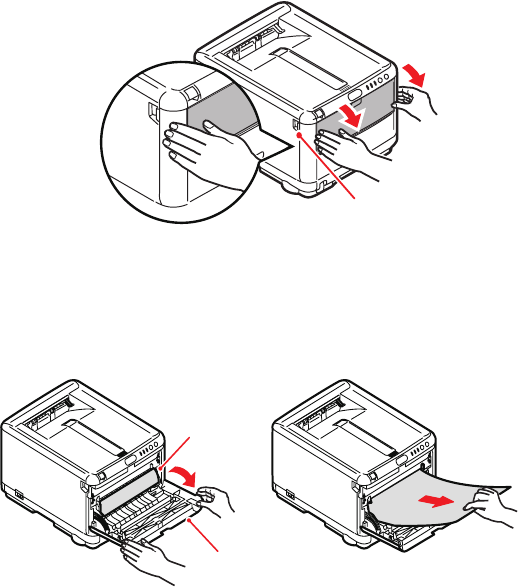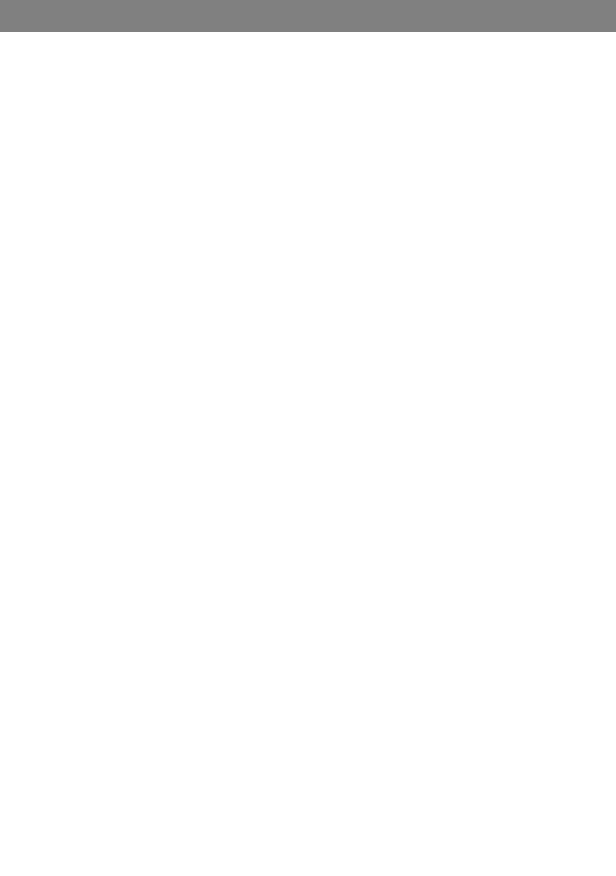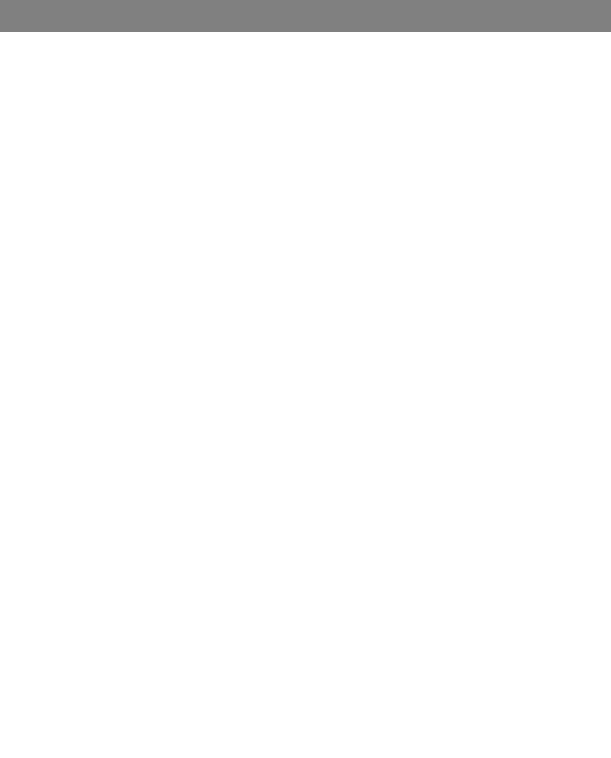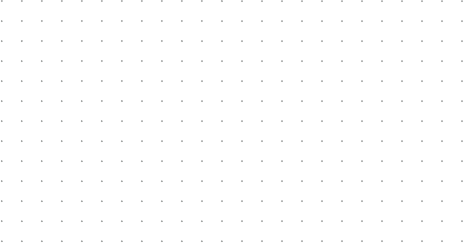Index> 145
Mac OSX
Afdrukopties instellen .......... 53, 54
afdrukopties instellen................ 53
De standaardprinter en het
papierformaat wijzigen ........... 55
Opties voor de
printerinstelling ..................... 66
standaardprinter instellen.......... 55
Menu Voorkeuren ......................... 89
Menu's
menu Afdrukken ...................... 94
menu Afsluiten ........................ 94
menu Gebruik.........................104
menu Informatie ...................... 93
menu Kleur ............................. 97
menu Media ............................ 95
menu Onderhoud ....................103
menu Systeemconfiguratie ........ 99
menu USB..............................101
menuoverzicht afdrukken .........105
Menu's instellen............................ 90
Menufuncties ............................... 90
menu-instellingen ........................105
Multi Purpose Tray
gebruik................................... 28
papierafmetingen ..................... 21
O
Onderhoud
De LED-kop reinigen................126
P
Papier
aanbevolen soorten .................. 20
briefhoofdpapier laden .............. 25
cassettelade plaatsen ............... 24
formaatinstelling in Windows ..... 31
ladeselectie in Windows ............ 31
ondersteunde papierformaten .... 21
vastgelopen papier
verwijderen..........................133
Poster afdrukken .......................... 32
Prioriteit
prioriteit voor afdrukwachtrij ..... 37
Proefafdruk.................................. 70
R
Resolutie
instelling in Windows .................33
S
Scheidingspagina
afdruktaken scheiden ................39
Standaardprinterinstellingen
Windows-
standaardinstellingen ..............36
Statuspagina
statuspagina afdrukken..............70
T
Taal
weergave en taal voor rapporten
wijzigen............................... 100
Taal op LCD-scherm.....................105
Taal op LCD-scherm wijzigen ........ 105
Toner
resterende gebruiksduur .......... 104
vervangen ............................. 108
verwachtte gebruiksduur.......... 106
Tweezijdig afdrukken .....................70
W
Watermerk
afdrukken in Windows ...............34
Z
Zwart afdrukken
glanzend of mat........................35